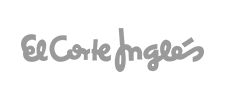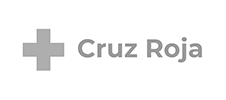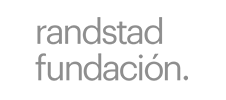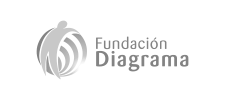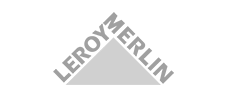Curso de Word 2021. Avanzado
¿Te gustaría darle un toque profesional a tus textos? ¡Apúntate! Aprenderás cómo funciona el estilo de fuentes y párrafos y controlarás el uso de esquemas y columnas.
209,00 €
Bonificado: 300 €
Si deseas bonificar este curso, el precio de formación bonificada incluye todas las gestiones organizativas y de tramitación con FUNDAE. Consúltanos
-
INFORMACIÓN
- Descripción
- Metodología
- Contenidos
- Objetivos
- Tutor
Descripción
¡Conoce una de las herramientas más utilizadas en el mundo laboral!
Con este Curso de Word 2021 avanzado conocerás cómo utilizar Word 2016 a nivel profesional, el procesador de textos de la suite de Office creada por Microsoft. Descubrirás cómo añadir marcadores, hipervínculos y referencias como contenido en documentos, y a usarlos de manera eficiente.
Además, a través de este Curso de Word 2021 avanzado aprenderás a crear tablas de contenido para elaborar índices, sabrás cómo incluir gráficos y descubrirás cómo incluir tablas en texto y viceversa. Además, adquirirás las habilidades necesarias para elaborar macros y dominar la herramienta para combinar correspondencia (sobres y etiquetas).
Metodología
Este curso online permite adquirir conocimientos desde cualquier lugar y en cualquier momento, disponiendo de un ordenador, o de cualquier dispositivo móvil o tablet.
Los contenidos, actualizados y amenos, se enmarcan en un entorno web intuitivo y automatizado, y combinan la teoría con actividades prácticas e interactivas.
Se trata de un curso en el que el alumno o alumna marcará su ritmo de estudio, pudiendo avanzar o retroceder en el temario en función de sus necesidades y tiempo disponible.
El curso dispone de formación online tutorizada, a lo largo del desarrollo de la acción formativa podrás estar en contacto con los/as tutores/as del curso de forma permanente a través del teléfono y el e-mail.
Contenidos
Unidad 1. Añadir tablas básicas al documento
- Introducción
- Utilidades de las tablas
- Elementos de las tablas
- Tipos de tabla
- Crear una tabla básica
- Crear la tabla
- Desplazarse por la tabla
- Incluir contenido
- Propiedades de la tabla
- Seleccionar celdas
- Utilizando el ratón
- Desde la Cinta de opciones
- A través del teclado
- Asignar formato a la tabla
- Dónde encontrar las opciones
- Seleccionar antes de asignar formato
- Activar Ver cuadrículas
- Estilos de tabla
- Sombreado
- Bordes
- Alineación y dirección del texto
- Tamaño de filas y columnas
- Convertir texto en tabla y viceversa
- Convertir texto en tabla
- Convertir tabla en texto
- Resumen
Unidad 2. Opciones avanzadas de tablas
- Tablas con estructuras no regulares
- Modificar la estructura de la tabla
- Combinar y dividir celdas
- Eliminar celdas
- Insertar filas y columnas
- Asignar a varias celdas el mismo tamaño
- Dibujar tabla
- Otras opciones de tabla
- Tablas que se sitúan en dos páginas
- Dividir tabla
- Ordenar la tabla
- Resumen
Unidad 3. Añadir imágenes al documento
- Añadir imágenes al documento
- Modo en que se insertan las imágenes
- Añadir una imagen al documento
- Ajustar el texto respecto a la imagen
- Cambiar el tipo de ajuste
- Modificar el espacio entre el texto y la imagen
- Mover imagen con el texto
- Modificar las imágenes
- Estilos de imagen
- Otras opciones de formato
- Quitar fondo
- Restablecer imagen
- Sustituir la imagen
- Editar imágenes
- Cambiar la posición de la imagen
- Cambiar el tamaño de la imagen
- Recortar la imagen
- Girar la imagen
- Comprimir imágenes
- Cuándo comprimir imágenes
- Configurar Word
- Comprimir imágenes de un documento
- Resumen
Unidad 4. SmartArt y WordArt
- Utilidad de SmartArt y WordArt
- SmartArt
- WordArt
- Aspectos a tener en cuenta
- Modo en el que se insertan
- Cambiar tamaño y posición
- SmartArt
- Añadir un SmartArt al documento
- Modificar el formato del SmartArt
- Modificar el formato de los elementos del SmartArt
- Cambiar el diseño del SmartArt
- Crear organigramas
- WordArt
- Insertar WordArt
- Modificar el formato del WordArt
- Resumen
Unidad 5. Diseñar con formas
- Introducción
- Añadir formas al documento
- Añadir formas
- Modificar su geometría
- Añadir un texto a la forma
- Sustituir una forma por otra
- Conectar formas
- Modificar el formato de las formas
- Donde encontrar las opciones
- Estilos de forma
- Estilos de WordArt
- El panel Formato de forma
- Editar objetos gráficos
- Seleccionar objetos
- Girar y realizar simetrías
- Organizar objetos
- Alinear y distribuir objetos
- Agrupar objetos
- Resumen
Unidad 6. Estilos de texto
- Utilidad de los estilos de texto
- Asignar estilos de texto
- Desde dónde aplicar estilos
- Identificar los tipos de estilos
- Estilos especiales
- Asignar estilos
- Visualizar solo estilos asignados
- Editar estilos de texto
- Crear estilos de texto
- Modificar estilos de texto
- Eliminar estilos de texto
- Seleccionar textos a través del estilo
- Estilos vinculados a listas multinivel
- Resumen
Unidad 7. Estilos de texto especiales
- Por qué utilizar estilos especiales
- Tabla de contenido
- Crear una tabla de contenido
- Cambiar la tabla de contenido
- Actualizar la tabla de contenido
- Modificar el formato de la tabla de contenido
- Desplazar el cursor a través de la tabla de contenido
- Quitar la tabla de contenido
- Consultar y organizar contenido
- La vista Esquema
- El panel Navegación
- Resumen
Unidad 8. Documentos con varias secciones
- Secciones
- Utilidad de las secciones
- Crear secciones
- Identificar secciones
- Editar secciones
- Configurar la página
- Encabezados y pies de página
- Introducción
- Crear encabezados y pies de página
- Distintos encabezados y pies de página en una sección
- Distintos encabezados y pies de página en cada sección
- Numeración de página
- Resumen
Unidad 9. Combinación de correspondencia
- Introducción
- Qué es una combinación de correspondencia
- Elementos que se precisan
- Qué se obtiene
- Combinar correspondencia con ayuda del asistente
- El Asistente para combinar correspondencia
- Documentos personalizados
- Etiquetas personalizadas
- Filtrar y ordenar
- Cambios tras la combinación de correspondencia
- Abrir el documento principal
- Modificar los documentos utilizados
- Realizar cambios en la combinación de correspondencia
- Obtener el resultado de la combinación de correspondencia
- Resumen
Tutor
Teo Chinchilla.
Experto en aplicaciones ofimáticas, programación web y diseño con más de 20 años de experiencia.

Objetivos
- Crear con Word documentos que además de textos contengan tablas y objetos gráficos, para añadir contenido o asignar formato.
- Utilizar estilos de texto para asignar al documento un formato homogéneo y crear índices automáticos.
- Crear documentos con varias secciones y distintos encabezados y pies de página.
- Realizar combinaciones de correspondencia para obtener, por ejemplo, cartas y etiquetas personalizadas.
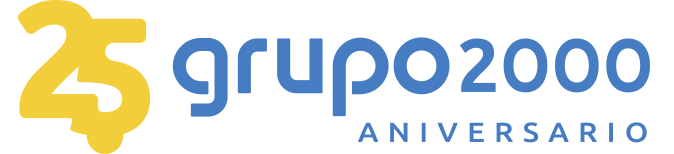
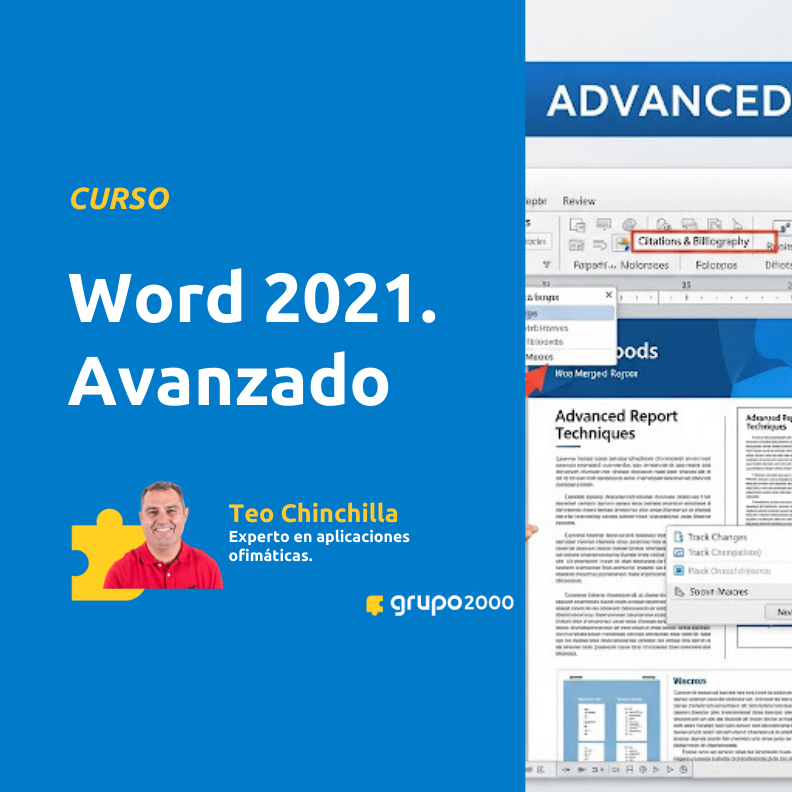
 Duración:
Duración:  Modalidad:
Modalidad: